converte MPG / MPEG in MP4 con alta velocità e alta qualità dell'immagine / audio.
- Convertire AVCHD in MP4
- Convertire MP4 in WAV
- Converti MP4 in WebM
- Converti MPG in MP4
- Converti SWF in MP4
- Converti MP4 in OGG
- Converti VOB in MP4
- Converti M3U8 in MP4
- Convertire MP4 in MPEG
- Incorpora i sottotitoli in MP4
- Splitter MP4
- Rimuovi audio da MP4
- Converti video 3GP in MP4
- Modifica file MP4
- Converti AVI in MP4
- Converti MOD in MP4
- Converti MP4 in MKV
- Convertire WMA in MP4
- Convertire MP4 in WMV
Convertitori di prim'ordine da MP4 a MPEG con guida senza problemi
 aggiornato da Lisa Ou / 04 gennaio 2023 16:30
aggiornato da Lisa Ou / 04 gennaio 2023 16:30Il file MPEG è l'abbreviazione di Moving Picture Experts Group. È un tipo di file video che è stato pesantemente compresso. Molte persone pensano che sia simile a MP4, ma non lo è. Questi due formati di file hanno usi diversi. MP4 viene utilizzato per video di alta qualità che puoi riprodurre sulla maggior parte dei gadget come i telefoni cellulari.
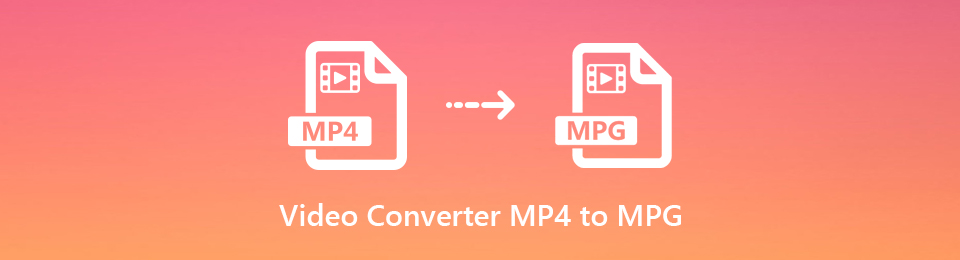
Nel frattempo, i file MPEG sono più adatti per essere riprodotti su DVD e VCD. Quindi, se vuoi riprodurre video su un DVD, potresti dover convertire MP4 in MPEG. Considerati fortunato, poiché sei appena incappato nell'articolo giusto. Cerchi un convertitore efficace?
Questo post discuterà ciascuno dei migliori convertitori online e di terze parti. Mentre esploriamo il Web, abbiamo trovato gli strumenti e i metodi che si distinguono di più. Garantiamo che sono testati e dimostrati efficaci. Quindi, puoi fidarti di questo articolo per darti gli strumenti migliori per aiutarti con la tua conversione video. Procedi gentilmente alle parti seguenti per convertire i tuoi video in file MPEG.

Elenco delle guide
Parte 1. Il miglior convertitore da MP4 a MPEG - FoneLab Video Converter Ultimate
Se parliamo del meglio del meglio, il FoneLab Video Converter Ultimate strapperà rapidamente quel titolo. Questo strumento ha dimostrato di essere il più efficace di tutti i convertitori video che abbiamo provato. Può converti il tuo video MP4 in MPEG o in qualsiasi altro formato desiderato. Oltre a MPEG, supporta MOV, MKV, AVI, WEBM, VOB, WMV, DV, 3GP e altro. Questo software esegue la conversione come un professionista. Ma non preoccuparti; non richiede di eseguire un processo complesso. Tutto quello che devi fare è caricare il tuo video e FoneLab Video Converter Ultimate farà il lavoro per te. Grazie all'interfaccia user-friendly del programma, bastano pochi passaggi senza problemi. Imparerai di più su di esso una volta installato il software sul tuo computer.
Video Converter Ultimate è il miglior software di conversione audio e video in grado di convertire MPG / MPEG in MP4 con velocità elevata e alta qualità dell'immagine / audio.
- Converti qualsiasi video / audio come MPG, MP4, MOV, AVI, FLV, MP3, ecc.
- Supporta la conversione video 1080p / 720p HD e 4K UHD.
- Potenti funzioni di modifica come Trim, Ritaglia, Ruota, Effetti, Migliora, 3D e altro.
Attenersi alle seguenti istruzioni di seguito per utilizzare il miglior convertitore da MP4 a MPG, FoneLab Video Converter Ultimate:
Passo 1 Vai al sito ufficiale di FoneLab Video Converter Ultimate. Nella parte in basso a sinistra della pagina, fare clic su Scarica gratis scheda per salvare una copia del file del software sul computer. Successivamente, avvia l'installazione. Alcune funzionalità del software verranno visualizzate in anteprima per un breve momento e, una volta terminato, potrai eseguire il programma sul tuo computer.
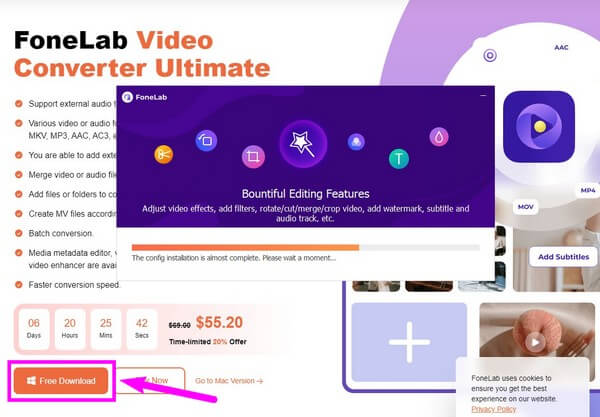
Passo 2 Vedrai la funzione di conversione sull'interfaccia principale. Se vuoi migliorare i tuoi video, puoi utilizzare le altre funzionalità, MV, Collage e Toolbox, in seguito. Per ora, fai clic su più firmare al centro dell'interfaccia. Quando viene visualizzata una cartella, scegli il file MP4 file che vuoi convertire.
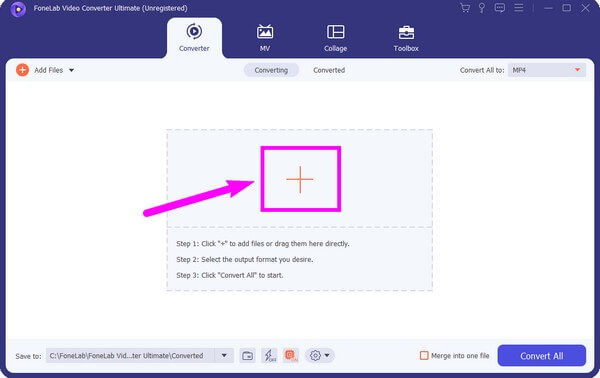
Passo 3 Una volta importato il video, fai clic su Converti tutto in: menu a discesa. Scegli il MPEG per l'output dai formati video disponibili. Quindi scegli la tua risoluzione preferita. Puoi mantenere la risoluzione originale dell'MP4 o aggiornarla a 1920x1080, 1280x780, ecc.
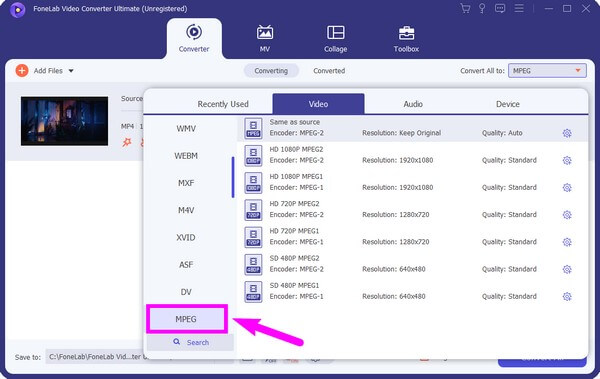
Passo 4 Prova le altre funzionalità del programma. Se desideri aggiungere un sottotitolo, fai clic su tendina barra che dice Sottotitolo disabilitato. Selezionare il Aggiungi sottotitolo opzione, quindi la cartella del file verrà visualizzata di nuovo. Questa volta, scegli il sottotitolo che desideri aggiungere al video.
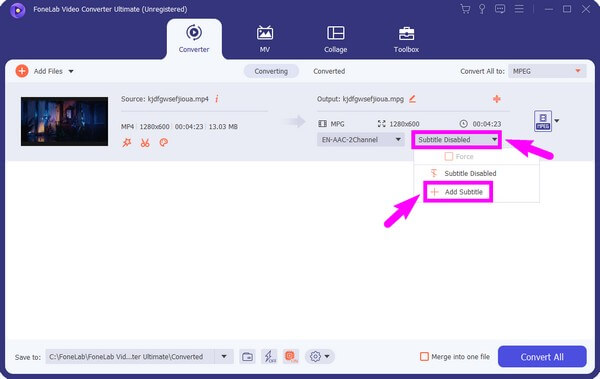
Passo 5 Dopo aver esplorato le altre funzionalità, puoi finalmente selezionare il Converti tutto scheda nella parte in basso a destra dell'interfaccia. Questo salverà il file MP4 in MPEG sul tuo computer.
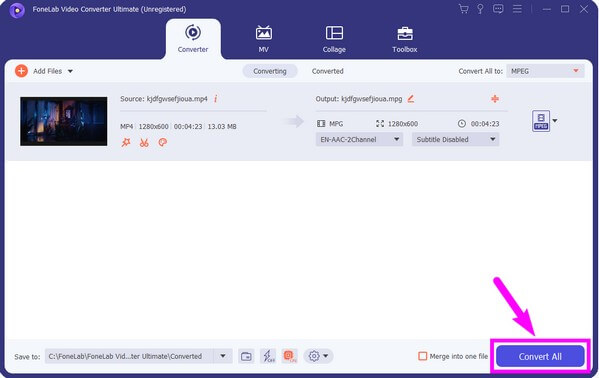
Video Converter Ultimate è il miglior software di conversione audio e video in grado di convertire MPG / MPEG in MP4 con velocità elevata e alta qualità dell'immagine / audio.
- Converti qualsiasi video / audio come MPG, MP4, MOV, AVI, FLV, MP3, ecc.
- Supporta la conversione video 1080p / 720p HD e 4K UHD.
- Potenti funzioni di modifica come Trim, Ritaglia, Ruota, Effetti, Migliora, 3D e altro.
Parte 2. I 3 migliori convertitori online da MP4 a MPEG
Oltre a strumenti di terze parti, sono disponibili anche convertitori online per trasformare i tuoi video MP4 in file MPEG. Di seguito, vedrai i 3 migliori software online per aiutarti a raggiungere il tuo obiettivo di conversione.
Top 1. Convertio - Convertitore di file
Lo strumento online in cima alla lista è Convertio File Converter. Può convertire video, immagini, documenti, audio e altro in qualsiasi formato tu voglia. Tuttavia, lo svantaggio di questo strumento è che si limita a una dimensione del file di 100 MB. Quindi, porta a difficoltà nella conversione di video con dimensioni di file superiori a quelle indicate.
Segui le seguenti istruzioni per utilizzare il convertitore gratuito da MP4 a MPEG, Convertio:
Passo 1 Vai al link, https://convertio.co/mp4-mpeg/ per il sito ufficiale di Convertio. Per caricare l'MP4 che desideri convertire, fai clic su Scegli file scheda a sinistra.
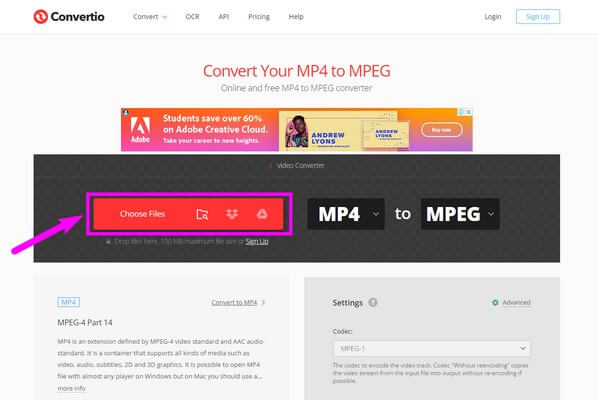
Passo 2 Quando il video viene caricato sulla pagina, fare clic su convertire pulsante con la freccia destra per iniziare il processo di conversione.
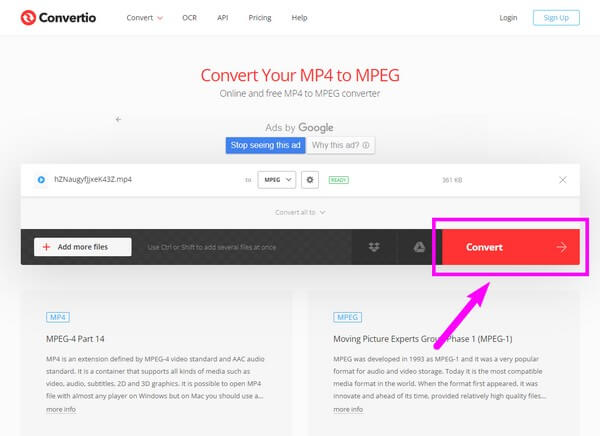
Passo 3 Successivamente, attendi il completamento della conversione. Quindi puoi finalmente fare clic su Scaricare pulsante a destra per salvare il file MPEG sul computer.
Torna all'inizio 2. ConvertFiles
ConvertFiles è un altro convertitore online software in grado di eseguire la conversione tra vari formati di file. Carica facilmente i tuoi video e li scarica dopo la conversione. Ma come qualsiasi altro convertitore online, questo programma funziona solo con una connessione Internet.
Segui le seguenti istruzioni per utilizzare il convertitore online da MP4 a MPG, ConvertFiles:
Passo 1 Vai su https://www.convertfiles.com/ per accedere alla home page di ConvertFiles. Quindi scegli il file MP4 facendo clic sul blu Scopri la nostra gamma di prodotti scheda.
Passo 2 Successivamente, seleziona il file big convertire pulsante al centro della pagina. Il video verrà quindi caricato e convertito per alcuni minuti.
Passo 3 Infine, torna alla pagina di download e salva il file video convertito sul tuo computer.
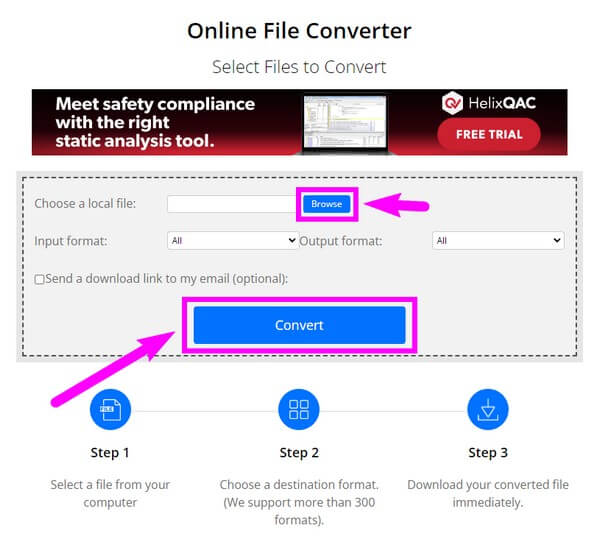
Top 3. FreeFileConvert
Il terzo della lista è FreeFilesConvert. Come gli altri strumenti di cui sopra, questo servizio online ti consente di convertire quasi tutti i formati di file, incluso MP4. Quindi trasformalo nel tuo formato preferito, che è un file MPEG. Tuttavia, potresti incontrare confusione quando vedi la sua pagina, poiché non è facile da usare come gli altri strumenti.
Segui le seguenti istruzioni per utilizzare il convertitore gratuito da MP4 a MPEG, FreeFileConvert:
Passo 1 Vai alla pagina ufficiale di FreeFileConvert. Vedrai tre sezioni nel riquadro rettangolare al centro del sito web. Inizia con il Scegli il file opzione per caricare il tuo file MP4.
Passo 2 Successivamente, seleziona MPEG dall'elenco a discesa come formato di destinazione in cui desideri convertire il tuo video. Quindi fare clic su convertire scheda nella terza sezione.
Passo 3 La conversione inizierà e attenderà che finisca. Questo ti porterà alla pagina successiva, dove farai clic Scaricare per salvare l'output sul tuo computer.
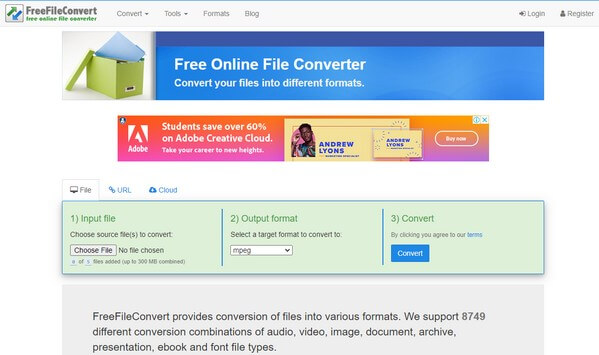
Video Converter Ultimate è il miglior software di conversione audio e video in grado di convertire MPG / MPEG in MP4 con velocità elevata e alta qualità dell'immagine / audio.
- Converti qualsiasi video / audio come MPG, MP4, MOV, AVI, FLV, MP3, ecc.
- Supporta la conversione video 1080p / 720p HD e 4K UHD.
- Potenti funzioni di modifica come Trim, Ritaglia, Ruota, Effetti, Migliora, 3D e altro.
Parte 3. Domande frequenti sui migliori convertitori da MP4 a MPEG
1. Convertio ha pubblicità?
Sì, lo fa. Diversi annunci vengono visualizzati sulla home page di Convertio. Questo è se stai utilizzando il software online gratuitamente. Saranno presenti in alcune parti del sito web.
2. Esiste uno strumento in grado di convertire più file MP4 contemporaneamente?
Si C'è. La maggior parte dei convertitori sopra menzionati può convertire numerosi file MP4 contemporaneamente. Ma quello che consigliamo vivamente è il FoneLab Video Converter Ultimate. Non solo ti consente di convertire i tuoi video tutti contemporaneamente, ma consente anche l'editing video. Questo programma ha diversi strumenti di modifica, quindi non è necessario installare altri software.
3. Quali sono le funzionalità di modifica disponibili in FoneLab Video Converter Ultimate?
FoneLab Video Converter Ultimate offre diverse funzioni di modifica. Ciò include un potenziatore video, trimmer, fusione, ritaglio, inversione e altro.
Tutti gli strumenti online e di terze parti sopra menzionati sono garantiti per essere efficaci. Ma se vuoi usare il meglio, il FoneLab Video Converter Ultimate é tutto quello di cui hai bisogno. Installalo ora per provare le sue incredibili funzionalità.
Video Converter Ultimate è il miglior software di conversione audio e video in grado di convertire MPG / MPEG in MP4 con velocità elevata e alta qualità dell'immagine / audio.
- Converti qualsiasi video / audio come MPG, MP4, MOV, AVI, FLV, MP3, ecc.
- Supporta la conversione video 1080p / 720p HD e 4K UHD.
- Potenti funzioni di modifica come Trim, Ritaglia, Ruota, Effetti, Migliora, 3D e altro.
